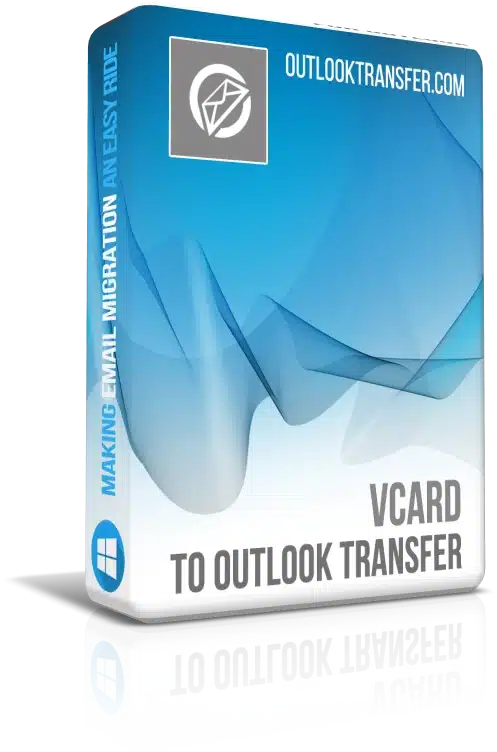vCard to Outlook Transfer - Bruksanvisning
Transferring contacts from one system to another may seem like a complex task – and it can be if you do it manually. Emellertid, verktyg som t.ex vCard to Outlook Transfer förvandla denna till synes utmanande procedur till en kedja av enkla steg som alla kan slutföra. Nedan finns en detaljerad guide för att manuellt konvertera vCard-fil till Outlook och använda programmet för att automatiskt överföra valfritt antal kontakter i vcf-filformat till Outlook eller en PST-fil, konvertera kontakter mellan olika filformat.
Här är några anledningar till varför människor väljer vCard-konverterare framför manuellt konverterande kontakter
Manuell konvertering
- Konvertering av en kontakt. i Outlook, du kan bara importera en vCard-fil åt gången. Om du har flera vCards, du måste upprepa processen för var och en, vilket kan vara mycket obekvämt. Om din vCard-fil innehåller flera kontakter, endast den första kontakten kommer att importeras.
- Tidskrävande. Att manuellt konvertera vCard-kontakter till Outlook kan vara en tråkig process, speciellt om du har ett stort antal kontakter att konvertera. Det kan ta avsevärd tid.
- Risk för dataförlust. Det finns risk för dataförlust vid manuell konvertering av vCard till Outlook. Om det inte görs på rätt sätt, du kan förlora viktig kontaktinformation.
- Komplexitet. Processen kan vara komplex för den icke-tekniska. Det innebär flera steg som måste följas noggrant för att säkerställa en framgångsrik konvertering.
- Felbenägen. Manuell konvertering är föremål för mänskliga fel. Ett enkelt misstag kan resultera i felaktig eller ofullständig import av vcf till Outlook.
- Brist på teknisk support. Om du stöter på problem under konverteringsprocessen, du kan ha svårt att hitta lösningar på egen hand. Till skillnad från ett mjukvaruverktyg, du kommer inte att ha tillgång till teknisk support.
- Ingen konvertering av bilagor. Den manuella metoden stöder inte konvertering av bilagor. Om dina vCards har några bilagor, de kommer inte att konverteras till Outlook adressbok.
- Oförmåga att upprätthålla kontaktfält. Under manuell konvertering, det finns en möjlighet att vissa kontaktfält inte bibehålls. Detta kan leda till förlust av viktiga kontaktuppgifter.
-
automatisk konvertering
- Kompatibilitet. Programvaran är kompatibel med alla versioner av MS Outlook och stöder både enstaka och flera vCard-filer på en gång.
- Multi-kontakt konvertering. Programmet stöder import från multi-entry vCards. Programmet känner automatiskt igen filtypen och importerar VCF-elementen en efter en.
- Användarvänligt gränssnitt. Mjukvaran har ett enkelt och användarvänligt gränssnitt som gör det enkelt för även icke-tekniska användare att importera VCF-kontakter.
- Enkel konvertering. Programvaran vCard till Outlook Transfer gör konverteringsprocessen enkel och problemfri. Det gör det enkelt att importera vCard till MS Outlook-profilen.
- Tids sparande. Denna programvara sparar mycket tid eftersom du inte behöver konvertera varje kontakt individuellt. Du kan konvertera alla dina kontakter på en gång.
- Upprätthåller dataintegritet. Programvaran säkerställer att alla detaljer om dina kontakter, såsom namn, telefonnummer, mejladresser, etc., överförs korrekt utan dataförlust.
- Selektiv konvertering. Programvaran låter dig välja specifika kontakter som du vill konvertera, ger dig mer kontroll över konverteringsprocessen.
- Programvarusupport och uppdateringar. Programvaran kommer med kundsupport och regelbundna uppdateringar, se till att den förblir uppdaterad med de senaste versionerna av Outlook. En supporttjänst är alltid tillgänglig för att svara på användarfrågor och erbjuda de bästa lösningarna, föreslår hur man importerar VCF till Outlook korrekt.
- Tryggt och säkert. Programvaran är säker att använda och äventyrar inte din datasäkerhet under vCard-konverteringsprocessen.
- Kostnadseffektiv. Mjukvaran är en kostnadseffektiv lösning för att importera VCF-kontakter till Outlook jämfört med manuell metod.
Hur man konverterar vCard till Outlook manuellt
Observera att Outlook stöder konvertering av en kontaktfil på en gång. Om du behöver importera flera vCard-filer till Outlook, du måste använda vCard-överföringsverktyget istället för att använda den här manuella metoden.
- Öppna Outlook-applikationen på din dator.
- Click on the “File” tab located at the top-left corner of the screen.
- Select “Open & Export” then click on “Import/Export” to open the Import and Export Wizard.
- I det nya fönstret, select “Import a VCARD file (.RKF)” and click “Next”.
- Navigera till platsen på din dator där VCF-filen är lagrad.
- Select the VCF file you want to import and click “Open”.
Kontakterna från VCF-filen kommer att importeras till din Outlook-kontaktlista, kontrollera den för att säkerställa att VCF-importen lyckades.
Om du behöver importera flera kontakter från VCF-filer till Outlook, importera vcf till Outlook eller importera multi-entry vCard-fil, läs instruktionerna nedan.
What is vCard file?
en vCard-fil, även känd som en .vcf-fil, är ett standard vcf-filformat för elektroniska visitkort för att lagra kontaktinformation om en person eller ett företag. Dessa filer har filtillägget .vcf och är i huvudsak textfiler med flera fält definierade med speciell uppmärkning. Filer av virtuellt kortformat innehåller vanligtvis detaljer som namn, adress, telefonnummer, e-postadress, hemsida och mer. Dessa filer är ofta vana vid importera och exportera kontakter Från adressböcker i e -postklient och digitala enheter. De kan bifogas till e-postmeddelanden eller till och med Word-dokument, vilket gör det enkelt att dela kontaktinformation mellan många användare.
vCard-konverteringsfunktioner
vCard till Outlook Transfer är det enda programmet som behövs för att konvertera valfritt antal VCF-filer av vilken struktur som helst till Outlook. Kan importera vcf till Outlook-konto eller i en Outlook PST-fil, det är ett perfekt tillägg till mjukvarupaketet för alla systemadministratörer eller till och med en vanlig användare som ibland behöver importera flera kontakter till sin kopia av Outlook.
Lyckligtvis för nybörjare, programmets gränssnitt består av ett enda fönster med ett mycket begränsat antal kontroller: ett fält för källmappen, ett stort textområde som innehåller namnen på alla VCF-filer som finns på källplatsen, ett område för loggposterna som genereras under konverteringen och, Slutligen, en knapp för att starta massimporten och konverteringsprocessen för vCard till Outlook.
Redo att konvertera dina kontakter
Innan du börjar konvertera vcf-filen till Outlook, Se till att du har dina kontakter lagrade i en enda mapp och organiseras på ett sätt som du vill att de ska visas i Outlook. Ladda ner programvaran vCard till Outlook Transfer och installera den. En gång installerat, använd programvaran för att massimportera vcf-filer och överföra dina flera vCard-kontakter till Outlook.
* - Den oregistrerade versionen konverterar ett begränsat antal kontakterHur man importerar vCard till Outlook automatiskt
- Kör vCard till Outlook Transfer verktyg.
- Select the source folder containing vcf files and click “Scan Folder” button.
- Click ‘Import’ button to import vcf to Outlook profile.
- Njut av dina kontakter importerade till Microsoft Outlook.
Read below for detailed instructions…
- Starta programmet genom att klicka på en motsvarande ikon på skrivbordet eller välja det i Start-menyn. Viktig: köra 32-bitars verktyg om din Outlook-versionen är 32-bitars och 64-bitars verktyg om Outlook är 64-bitars.
- Klicka på Bläddra “…” button (en med tre prickar) för att öppna standardfilutforskaren och dialogrutan för val av mapp. Bläddra till mappen med din VCF-filer och bekräfta ditt val. Det finns ingen anledning att välja en enda vcf-fil, programmet hittar alla och väljer vcf-fil automatiskt i nästa steg.
- Källmappsfältet i den övre delen av fönstret visar sökvägen till den mapp du har valt. The source folder can also be selected from the ‘File’ menu.
- Klicka på"Scan Folder” to start searching for vcf files in the source folder and its subfolders. If the program finds a multiple or single vCard file it will display their names in the “Source Files"Område. Programmet kommer att välja varje VCF-fil för konvertering, du kan avmarkera eller välja kontakter som ska konverteras manuellt om det behövs.
- Här kan du också konfigurera programmets konverteringsalternativ. Dessa är tillgängliga i menyn Alternativ:
1. Kontrollera att e-postklient körs – om du aktiverar det här alternativet kommer programmet att kontrollera om MS Outlook körs under vcf till Outlook-konverteringen och ber dig stänga det för att förhindra åtkomstkonflikter.
2. Påminn att inaktivera antivirusprogram - Om den är aktiverad, Detta alternativ kommer att meddela användaren att alla anti-virus verktyg måste vara stängd eller inaktiverad under data konverteringen. Om de fortsätta arbeta, de kan blockera åtkomst till filer och hindra programmet från att utföra dataöverföring.
3. Uppmaning att välja Outlook profil – det här alternativet hjälper till att välja målprofilen i Outlook för att importera vCard-kontakter.
4. Mål Outlook mappen [Uppmaning att välja Outlook mappen; Inkorg] – hjälper dig definiera standardmålmapp för överförda kontakter. Göra detta manuellt före varje konvertering eller sätta den till "Inkorgen" att tillämpa den automatiskt på alla framtida konverteringar. Utgående alternativ.
5. Den"Mode"menyn kan du välja nödvändiga omvandlingen läget: en Outlook profil eller en PST Fil. Beroende på vad du väljer, din vCard kontakter kommer att sparas antingen till Microsoft Outlook profil eller en fristående PST Fil.
- När alternativen har konfigurerats, du är redo för filkonvertering. Att göra detta, Klicka på den "Save"knappen. Observera att om den "Påminn att inaktivera antivirusprogram"alternativet är på, vCard to Outlook Transfer verktyget kommer att uppmana dig att tillfälligt inaktivera dina antivirus för att undvika potentiella åtkomstkonflikter och importera vcf till Outlook utan avbrott. Klicka på OK för att acceptera och fortsätta. Det är också möjligt att du kommer att se en Office konfigurationsfönstret val nu. Om du gör, lämna bara inställningarna oförändrade och klicka på OK för att fortsätta importera vCards.
-
Dialogrutan för filutforskaren öppnas så att du kan välja målmapp.
- Välj en befintlig mapp eller skapa en ny, ändra filnamnet PST om det behövs, klicka sedan på OK för att importera flera kontakter nu.
Om du tidigare valt att importera vcf till Outlook-profilen, du kommer att genomgå samma process, Förutom den destination selektionssteget. I detta fall, du måste välja en mapp på ditt system istället för en Microsoft Outlook profil.
Öppna och inspektera PST-fil kontakter
Om du importerar flera kontakter till PST-fil, kanske du vill öppna den och kontrollera kontakterna. Att göra så, utföra följande steg:
- Kör Outlook och använda menyn Fil > Öppna & Exportera > Öppna Outlook-datafil
- Välj PST-fil och tryck på Öppna knappen
- Tryck Ctrl + 6 nycklar kombination för att göra det möjligt för mappar View
- Klicka på Kontakter och kontrollera kontakterna.
Om du vill gå med kontakter med huvud kontaktlista, du kan trycka på Ctrl+3-knappen och sedan välja kontaktmappen för att gå med. Innehållet i utvalda kontaktmappar blir view gick i sikte.
3 Extra tips för att importera VCF-filer till Outlook
Metod 1: Importera VCF-fil med flera kontakter till Outlook
- Börja med att öppna programmet Microsoft Outlook på din dator. Om du inte har den installerad, du kan ladda ner den från den officiella Microsoft-webbplatsen och följ installationsinstruktionerna.
- När Outlook är öppet, navigate to the ‘File’ menu located at the top left corner of the screen. Klicka på den för att öppna en rullgardinsmeny.
- Från rullgardinsmenyn, välj 'Öppna & Exportera'. Detta öppnar en ny meny till höger på skärmen.
- I 'Öppna & Export’ menu, click on the ‘Import/Export’ option. Detta öppnar ett nytt fönster med titeln "Import and Export Wizard".
- In the ‘Import and Export Wizard’ window, välj "Importera en VCARD-fil (.RKF)’ and click on ‘Next’. Om du inte ser det här alternativet, välj "Importera från ett annat program eller fil", klicka på "Nästa", välj sedan "Kommaseparerade värden".
- Click on ‘Browse’ to locate the VCF file that you want to import. Navigera till platsen för filen på din dator, välj det, och klicka på "Öppna".
- Efter att ha valt filen, klicka på "Nästa". Detta tar dig till en skärm där du kan välja Outlook-kontaktmappen där du vill att de importerade kontakterna ska sparas.
- Välj önskad kontaktmapp och klicka sedan på "Nästa".
- På nästa skärm, bekräfta dina handlingar genom att klicka på "Slutför". MS Outlook kommer sedan att starta processen med att importera kontakterna från VCF-filen till Outlook-profilen.
- När importprocessen är klar, du kan navigera till den valda kontaktmappen i MS Outlook för att se dina nyligen importerade kontakter.
Kom ihåg, processen kan ta ett tag om vCard VCF-filen innehåller ett stort antal kontakter. Ha tålamod och låt Outlook slutföra importprocessen. Använd programvaran vCard till Outlook Transfer för att importera flera vcf eftersom denna operation inte stöds av MS Outlook.
Metod 2: Importera kontakt från VCF-filbilaga till Outlook
- Öppna din Outlook-e-post och hitta Outlook-e-postmeddelandet med VCF-filbilagan. Ladda ner VCF-filen till din dator.
- Open Outlook and click on the “File” tab located at the top left corner of the screen.
- Från rullgardinsmenyn, select “Open & Export” and then click on export option.
- I guiden Importera och exportera, select vCard file option “Import a VCARD file (.RKF)” and click “Next” or tap add file.
- Bläddra i dina datorfiler för att hitta den nedladdade vCard VCF-filen. Select the file and click “Open”.
- Kontakterna från VCF-filen börjar importeras till din Outlook-kontaktlista. Vänta tills konverteringsprocessen vcf till Outlook har slutförts.
- När importen är klar, click “Finish”. Du kan nu se de importerade kontakterna i din MS Outlook-adressbok eller kontaktlista.
- Om du har flera VCF-filer, upprepa processen för varje fil. Kom ihåg att alltid kontrollera dina importerade kontakter för att säkerställa att de har importerats korrekt och kan användas för att skapa ett nytt e-postmeddelande.
Metod 3: Konvertera med CSV-filformat
Om du har få källfiler att konvertera, eller om du vill importera Google-kontakter, du kan använda csv-filen för att importera vcf-fil till Outlook. VCF- och CSV-filformaten är olika, men Outlook accepterar import från CSV-filer. Välj kommaseparerade värden (CSV) fil om du behöver konvertera en enskild kontakt till Outlook adressbok, emellertid, om du behöver importera flera vcf-filer, använd vCard-konverteraren istället.
- Konvertera VCF till CSV-format med en av tillgängliga omvandlare.
- Använd Import/Export-guiden i Outlook för att importera kontakter från CSV-fil.
- Upprepa samma sak om du behöver konvertera flera vCard-filer från den nya csv-filkonverteringen.
Slutsats
Sammanfattningsvis, import av kontakter från vCard-filer till Outlook Application kan göras antingen manuellt eller automatiskt. Den manuella metoden är enkel, men kan vara tidskrävande om du har ett stort antal kontakter. Å andra sidan, den automatiska metoden att använda vCard till Outlook Transfer-programvara för att importera vcard till Outlook är effektivare för större mängder vCard-filer och för konvertering av Google-kontakter. Båda metoderna har sina fördelar och kan användas beroende på användarens preferenser och tekniska kunskaper.
Detta avslutar vCard till Outlook konvertering processen. Om du har några frågor, Snälla kontakta vår supportservice.
Du kanske vill veta:
- Hur man aktiverar autokomplettering i Outlook-kontakter?
- Hur du importerar IncrediMail-adressbok till Outlook?
- Hur du importerar Thunderbird-kontakter till Outlook?